
Diese Software hält Ihre Treiber am Laufen und schützt Sie so vor gängigen Computerfehlern und Hardwarefehlern. Überprüfen Sie jetzt alle Ihre Treiber in 3 einfachen Schritten:
- DriverFix herunterladen (verifizierte Download-Datei).
- Klicken Scan starten um alle problematischen Treiber zu finden.
- Klicken Treiber aktualisieren um neue Versionen zu erhalten und Systemstörungen zu vermeiden.
- DriverFix wurde heruntergeladen von 0 Leser in diesem Monat.
Es gibt viele Berichte von Benutzern, die Probleme beim Herstellen einer Verbindung mit a haben kabelloser Bildschirm. Dies sollte jedoch kein allzu großes Problem sein, wenn man bedenkt, dass es nur ein paar einfache Schritte sind, die den Fehler effektiv beheben können.
Benutzer waren mit Problemen mit der drahtlosen Monitorverbindung nicht zufrieden.
Ich verwende ein Asus X99 Deluxe-Motherboard mit integriertem WLAN. Das drahtlose Display, mit dem ich eine Verbindung herstellen möchte, ist ein Samsung UA65JS9000 Smart SUHD. Der Router, den ich verwende, um die beiden zu verbinden, ist ein Linksys AC1900 EA6900. Ich stelle sowohl den Fernseher als auch den Computer in dasselbe WLAN-Netzwerk und sehe, dass sie sich gegenseitig erkennen. Ich habe die Netzwerkfreigabe aktiviert und sichergestellt, dass mein Fernseher in den Freigabeoptionen nicht blockiert wurde.
Lesen Sie unten die Lösungen.
Warum verbindet sich mein PC nicht mit einem drahtlosen Monitor?
1. Installieren Sie den Netzwerktreiber neu
- Starten Gerätemanager. Einfach tippen Gerätemanager in dem Cortana-Suchfeld und wählen Sie aus den angezeigten Suchergebnissen aus.
- Suche Netzwerkadapter und gleich erweitern.
- Klicken Sie mit der rechten Maustaste auf das Gerät und wählen Sie Deinstallieren.
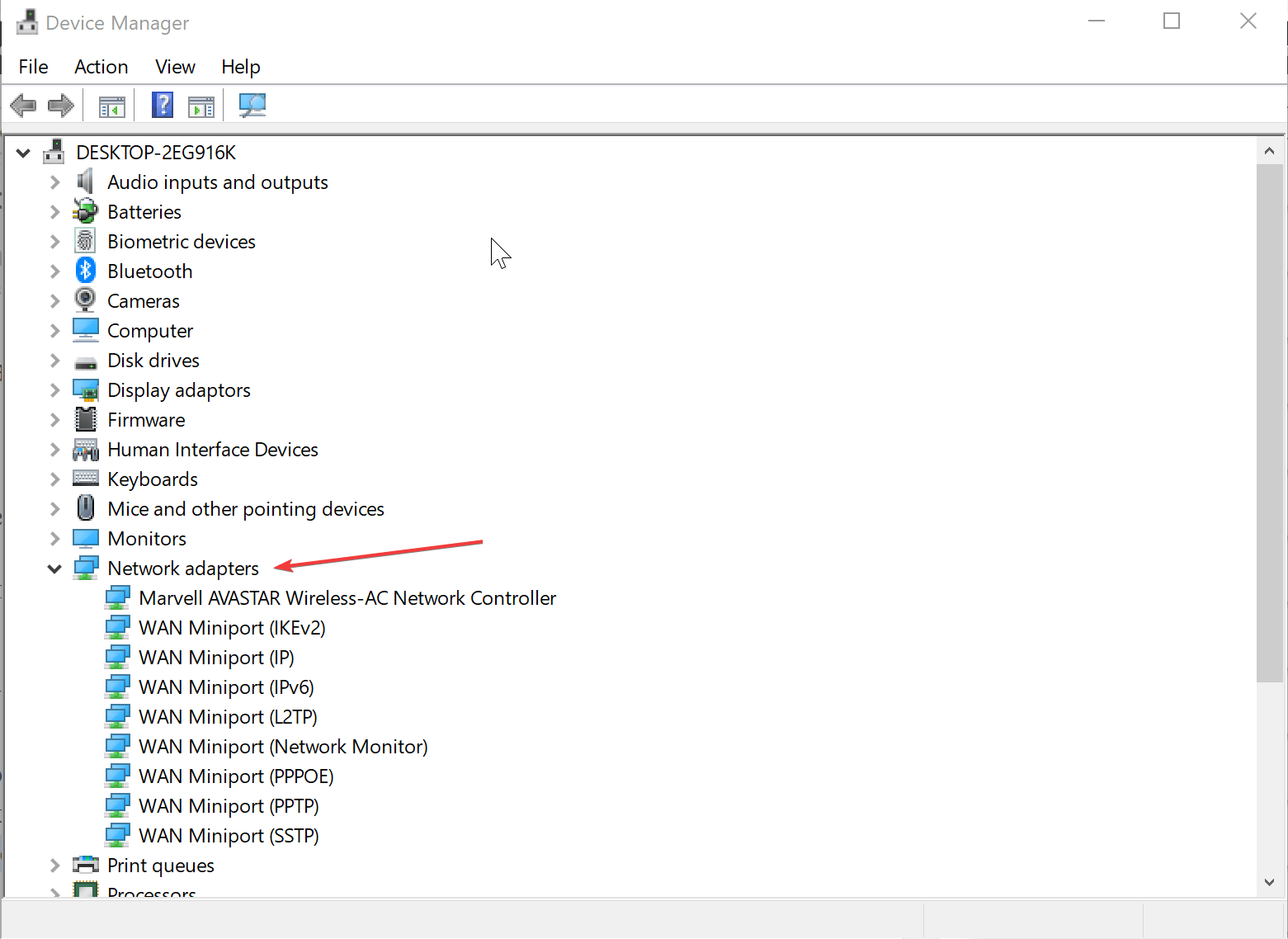
- Wenn es fertig ist, schließen Sie alle geöffneten Fenster und neu starten dein PC.
- Windows installiert automatisch die Netzwerkadaptertreiber sobald es neu startet.
- Überprüfen Sie, ob das Problem dadurch behoben wird.
2. Windows aktualisieren
- Klicke auf Start > Rahmen > Update & Sicherheit.
- In dem Windows Update Abschnitt, es sollte ein Jetzt prüfen Schaltfläche, um zu überprüfen, ob ein neues Update verfügbar ist.
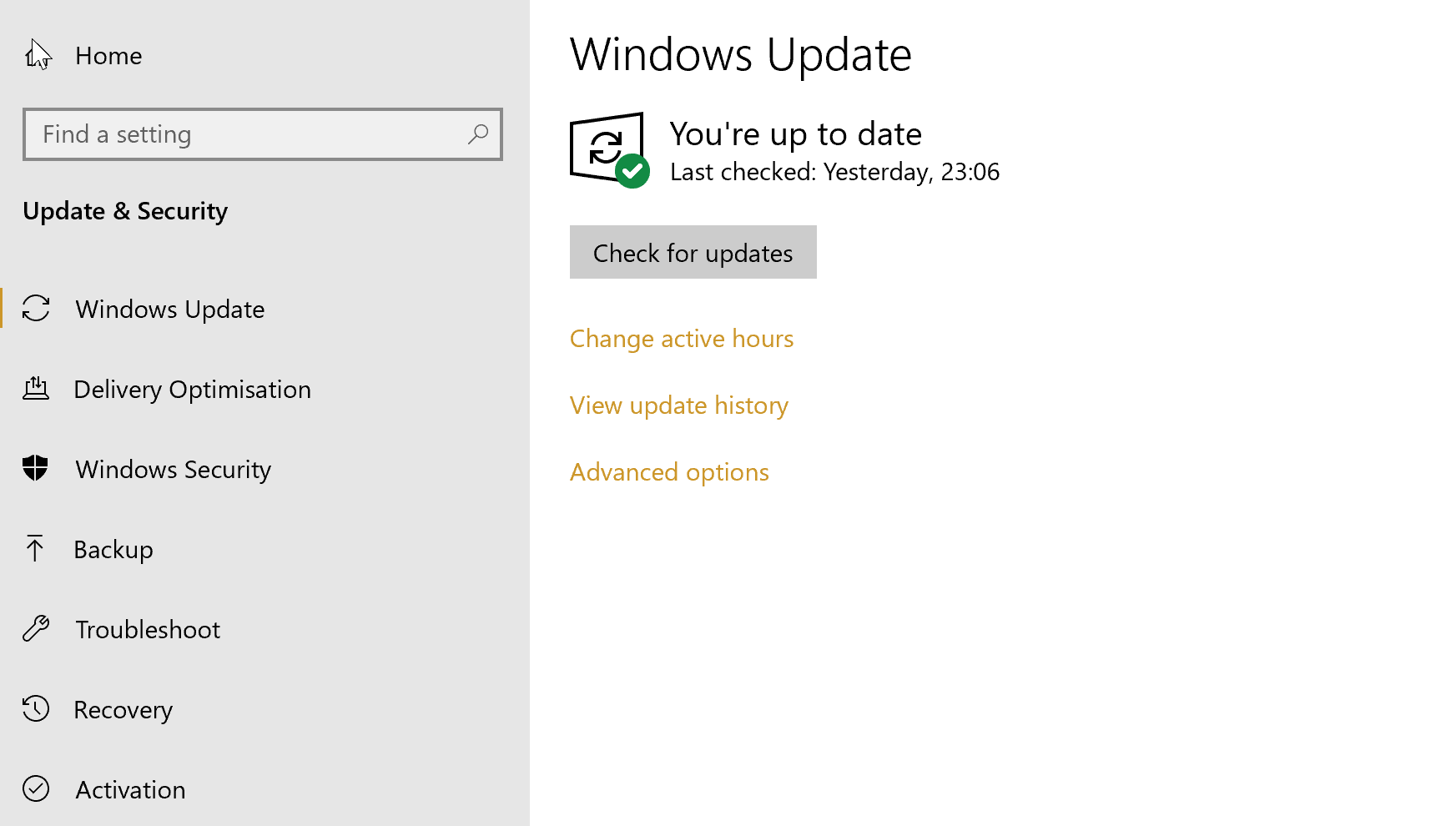
- Oder wenn Sie sich für die automatische Download-Option entschieden haben, sollten die Updates bereits heruntergeladen sein und warten möglicherweise auf Ihre Bestätigung für die Installation. Klicken Sie in diesem Fall auf das Jetzt installieren und starten Sie Ihren PC neu, wenn Sie dazu aufgefordert werden.
- Überprüfen Sie, ob Sie jetzt eine Verbindung zum drahtlosen Display herstellen können.
3. Im Kompatibilitätsmodus ausführen
- Art Programme ausführen im Cortana-Suchfeld und wählen Sie Führen Sie Programme aus, die für die vorherige Version von Windows erstellt wurden.
- Dies startet die Fehlerbehebung bei der Programmkompatibilität.
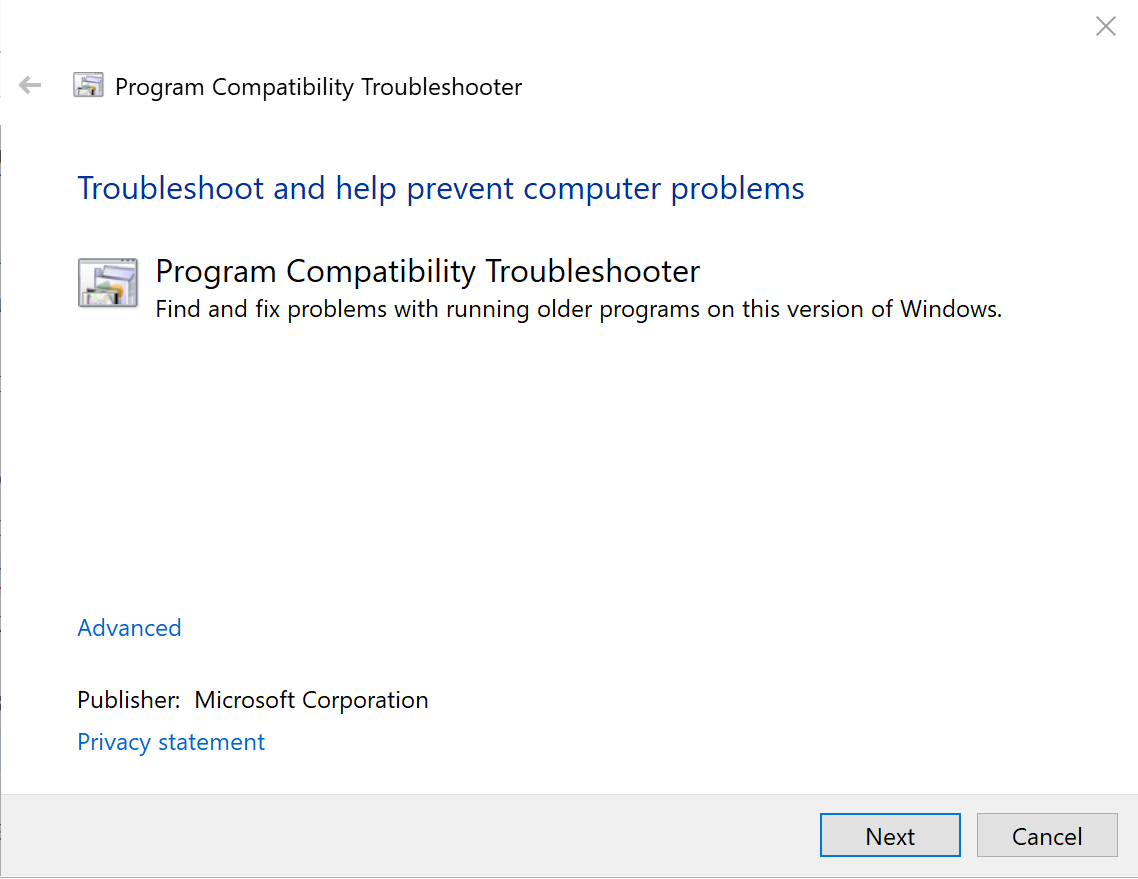
- Klicke auf Nächster damit der Fehlerbehebungsprozess beginnt.
- Wählen Sie aus der Liste der angezeigten Programme dasjenige aus, das für Ihr Displayadapter.
- Folgen Sie den Anweisungen auf dem Bildschirm.
Am Ende kann man sagen, dass Ihre Unfähigkeit, eine Verbindung zu einem drahtlosen Display herzustellen, hauptsächlich darauf zurückzuführen ist Treiberprobleme. Daher sollte die Aktualisierung der jeweiligen Treiber die logischste Lösung für Ihr Problem sein. Sie können auch versuchen, zur vorherigen Version von Windows 10 zurückzukehren.
VERWANDTE GESCHICHTEN, DIE SIE SICH ANSEHEN SOLLTEN:
- Fix: Microsoft Wireless Display Adapter funktioniert nicht in Windows 10
- Microsoft Wireless Display Adapter-App [Herunterladen und verwenden]
- Der drahtlose Anzeigeadapter kann nach dem Update auf Windows 10 v1709 keine Verbindung herstellen
- Microsoft Wireless Display Adapter wird für Windows 10-Benutzer aktualisiert Update
